長年にわたり、Google Docsは、企業があらゆる種類の作業文書を共同で同期する最も一般的な方法の1つになりました。たとえば、このウェブサイトの各記事の著者は、Googleドキュメントを日常的に使用しています。
コラボレーションの大部分はコミュニケーションです。リモートワークスペースでは、仕事でも学校でも、説明を行ったり、ドキュメントにコメントを追加したりすることで、共同編集者がドキュメントを受け取る方法を大幅に改善できます。
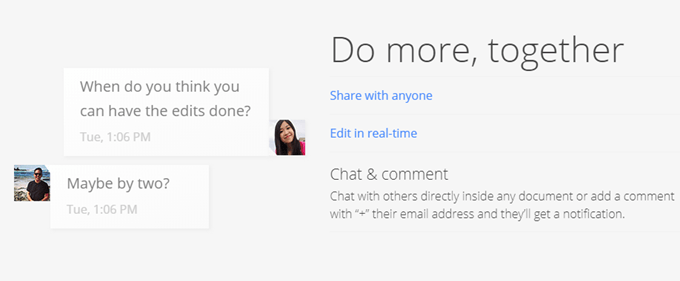
幸い、Googleドキュメントはこの機能をサポートしています。コメントは一部のドキュメントの重要な部分である可能性があり、それがなければ、共同編集者と読者は、明確化のために手を差し伸べなければならない点まで混乱するかもしれません。これにより、ワークフローにねじれが生じます。
Googleドキュメントのコメントは、解決のための割り当てとして設定することもできます。共同作業者は、やるべきことのように、コメントに解決済みのマークを付けて、それが処理されたことを認めることができます。
この記事では、Googleドキュメントでコメントを追加および解決する方法を見てみましょう。
GoogleDocsでコメントを追加する方法
開始するには、新しいGoogle Docdocumentを開くか、作成します。新しいドキュメントを作成した場合は、コメントを使用するためにテキストを含める必要があります。次に、コメントを作成するテキストを選択します。
テキストを選択すると、ドキュメントの右側にアイコンが表示されます。アイコンは、中にプラス記号が付いた吹き出しのように見えます。
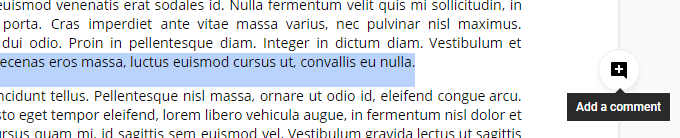
このアイコンをクリックすると、コメントを入力できる入力フィールドが表示されます。
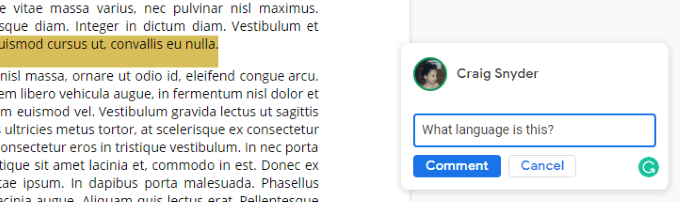
Enterを押すか、コメントボタンをクリックしてコメントを送信します。
これは簡単です!これで、ドキュメントはコメントを付けたテキストを強調表示します。コメントはドキュメントの右側に表示されますが、強調表示されたテキストの領域をクリックすると、コメントにフォーカスが移動し、次に説明するオプションが表示されます。
GoogleDocsでコメントを解決する方法
コメントを作成したら、または他のユーザーが作成したコメントを再検討するときに、いくつかのオプションがあります。
右側のコメントをクリックするか、またはドキュメントのテキストの強調表示されたセクションをクリックして、コメントを前面に表示します。フォアグラウンドになったら、コメントを返信または解決するオプションがあります。権限がある場合は、編集または削除することもできます。
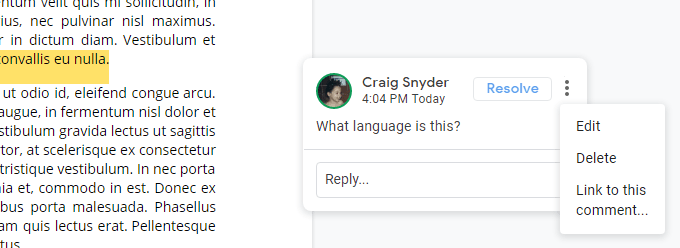
コメントの追加中に間違いを見つけた場合は、コメントを編集または削除できます。編集されたコメントは、他の人が編集されたことを知るために表示されることはありません。コメントを削除すると、その下のすべてのコメントを含むスレッド全体が削除されます。
解決ボタンもコメントを効果的に削除しますが、特別な区別があります。削除されたコメントはGoogleドキュメントのコメント履歴に追加されませんが、解決されたコメントは追加されます。解決されたコメントをドキュメントに戻すこともできます。
ページの右上のGoogleアカウントの表示画像の近くに、吹き出しのアイコンとその中に3本の水平線が表示されます。このアイコンをクリックすると、ドキュメントのコメント履歴が開きます。
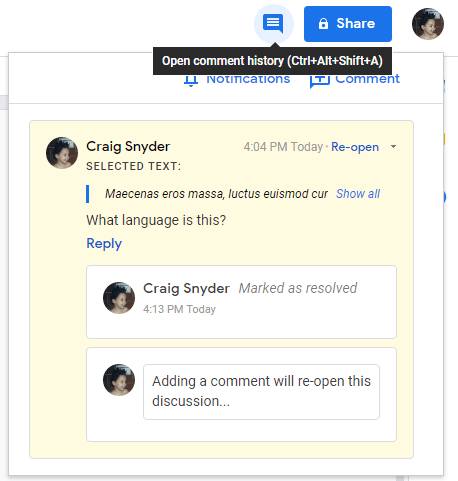
この領域は、コメントとコメントの解決を追跡します。上記のスクリーンショットを見るとわかるように、解決時間にはタイムスタンプが付いています。これは共同編集者にとって非常に役立ちます。
コメントを解決することで、他の共同編集者は、さらに必要があると判断した場合にディスカッションを再開する機会も与えられますやるべきこと、またはコメントが解決されなかったこと。繰り返しますが、解決したと思われるコメントを削除すると、他のユーザーにはこれらのオプションが表示されず、ドキュメントのコメント履歴に記録されません。
ご覧のとおり、Google Docdocumentsでコメントを作成するのは簡単です便利です。コメントを使用すると、ドキュメント内に小さな議論領域を作成できます。これは、プロジェクトが今日または明日で終了するかどうかを判断する大きな違いになります。
Google Docsユーザーでない場合は、心配しないでください-Microsoft Wordはコメントもサポートしています。詳細については、Microsoft Word文書で共同作業する方法 の記事をご覧ください。